Como utilizar o Relatório de Etiquetas (Modelo PIMACO)
Para utilizar o Relatório de Etiquetas (modelo PIMACO) do SivCOR Analytics, siga os passos abaixo:
1º PASSO
Clique em ANALYTICS no menu lateral para acessar a área do SivCOR Analytics – clique aqui e veja como acessar o sistema SivCOR:
2º PASSO
Você será direcionado para a tela inicial do SivCOR Analytics. Clique em ETIQUETAS e, em seguida, em RELATÓRIO DE ETIQUETAS no menu lateral:
3º PASSO
Você será direcionado para a área do Relatório de Etiquetas:
Preencha os FILTROS DE PESQUISA:
- Tipo Data: Você quatro opções de tipos de data, sendo elas Data de Nascimento cadastrada na proposta; Data de Venda/Assinatura, que é a data na qual o contrato foi assinado (também será a data de vencimento da primeira parcela das comissões, além de definir a tabela de comissão vigente); Data de Contrato/Vigência é a data da vigência do plano (também será a data de vencimento das parcelas das comissões a partir da 2ª); e Data de Cadastro, que é a data adicionada automaticamente pelo sistema quando a proposta foi cadastrada.
- Data Inicial
- Data Final
- Operadora: Você pode escolher quantas operadoras quiser.
- Administradora: Você pode escolher quantas administradoras quiser.
- Categoria: Saúde-PF, Saúde-PME, Adesão, entre outros… Você pode escolher quantas categorias quiser.
- Tipo: É o tipo de busca, sendo três opções de escolha (Somente Titulares; Somente Beneficiários; e Titulares e Beneficiários).
- Endereço Completo: Se você escolher a opção SIM, serão excluídas da busca as pessoas sem endereço completo cadastrado na proposta. Se a opção NÃO for escolhida, exibirá quem tem ou não endereço cadastrado na proposta. Obs: Os endereços dos beneficiários serão o mesmo do titular.
Após preencher os filtros, clique em GERAR RELATÓRIO:
4º PASSO
O relatório será gerado:
Clique no ícone de DOWNLOAD do relatório:
5º PASSO
O modelo de arquivo de exportação deste relatório foi criado para ser utilizado pelo Assistente PIMACO de impressão de etiquetas, que possui uma versão online e uma versão desktop. Esse sistema PIMACO serve para você poder imprimir etiquetas de endereçamento para mala direta.
CLIQUE AQUI para acessar o site onde você pode fazer o download do programa de etiquetas ou utilizar a opção AP+Online. Você será direcionado para a página abaixo, onde deve clicar em PROGRAMAS:
6º PASSO
Faça o download do Assistente PIMACO versão desktop para computadores com o sistema operacional Windows versões Vista, Windows 7, Windows 8.0/8.1 e Windows 10:
Ou, se preferir, CLIQUE AQUI e faça LOGIN na versão online do sistema (caso não possua um cadastro, crie um ao clicar em FAZER UM NOVO CADASTRO):
7º PASSO
Ao fazer login, você será direcionado para a seguinte tela:
8º PASSO
Insira o código 6081, referente à etiqueta, no campo indicado na imagem abaixo e clique em PESQUISAR:
Clique na etiqueta para selecionar o PRODUTO:
Agora, clique no campo indicado abaixo para SELECIONAR TEMPLATE:
9º PASSO
Você será direcionado para a área de criação de etiqueta, clique em MALA DIRETA e depois SELECIONE O ARQUIVO .CSV gerado pelo sistema SivCOR e clique em ABRIR:
10º PASSO
Clique na área indicada para selecionar o CAMPO:
Agora, você deve colocar os campos na área da etiqueta, utilizando o nome dos campos:
Assim deverá ser feito para todos os campos, clicando em MALA DIRETA, selecionando o campo desejado e posicionando-o arrastando com o mouse.
Agora, você deve colocar os campos na área da etiqueta, utilizando o nome dos campos:
11º PASSO
Ao concluir, clique em VISUALIZAR/IMPRIMIR:
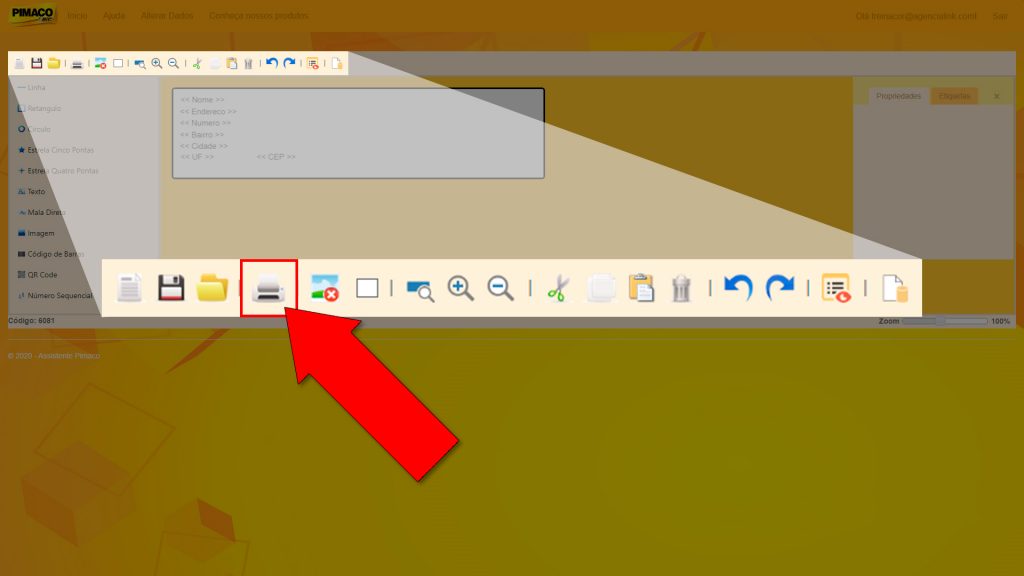
Clique em VISUALIZAR/IMPRIMIR.
Por fim, confira o resultado e efetue a impressão:
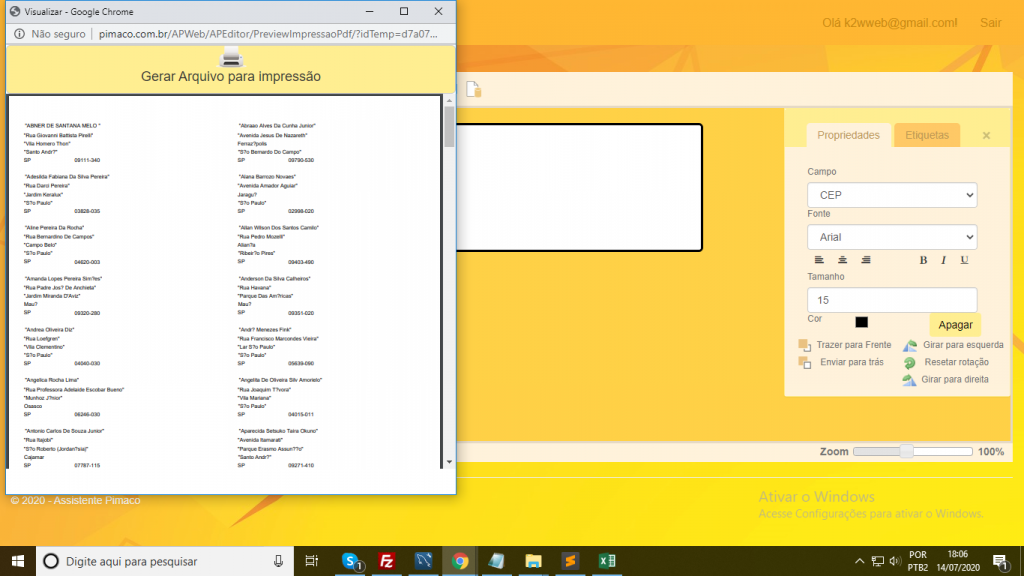
Confira o resultado e efetue a impressão.
